WordPressプラグイン『WP Copyright Protection』を導入してみよう
WordPressプラグイン『WP Copyright Protection』を導入することにより、ブログ内記事と画像をクリック禁止にすることができる。
クリック禁止することにより、ブログの記事を簡単にコピーされてしまうことを未然に防ぐことができるはずだ。導入・設定は非常に簡単なので、ひとつの自衛手段として知っておいて損はないだろう。
このプラグインは記事文章と画像の両方を操作できなくするが、画像のみの操作の制約をしたい場合は『Photection – Easy image protection for WordPress 』を使うとうまくいく。
WP Copyright Protectionのインストール
まずはプラグインをWordPressにインストールしよう。


インストールは、他のプラグイン導入と同じ手順だ。まずはWordPress編集画面で、プラグイン⇒新規追加と進もう。


次に、新規追加画面でプラグイン検索ボックスが出てくるので『WP Copyright Protection』を検索しよう。検索するといくつか類似プラグインが出てくる。『WP Copyright Protection』はトップに出て来なかった。検索結果をスクロールしていくと『WP Copyright Protection』が発見できるはずだ。トップにでてこないのは製作者がずいぶんと長い期間バージョンアップを行っていないためだろうか。
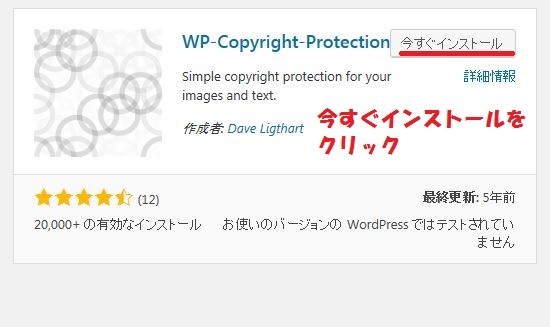
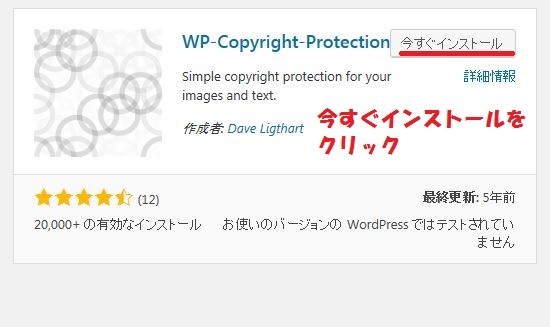
上の画像と同じ『WP Copyright Protection』が見つかったら、『今すぐインストール』をクリックしてインストールしよう。インストールが終わったら、有効化すればすぐに使えるようになる。
WP Copyright Protectionの設定方法


次にプラグイン設定をしよう。『WP Copyright Protection』の設定は一瞬で終了するので心配ない。


設定項目は2ヶ所だけだ。
・Exclude Pagesではこのプラグインを無効にしたいページを設定できる。入力ボックスにページ番号をカンマで区切って入力していけばよい。
・Disable for registered usersではチェックボックスにチェックを入れよう。チェックを入れておけばユーザー自身だけはページコピーと右クリックができるように設定される。
WP Copyright Protectionのメリットとデメリット


先にも述べたが、WordPressプラグインWP Copyright Protectionを導入することにより、完全ではないにしろ簡単にブログ記事・画像をそっくりそのままコピーされてしまうことを未然に防げるようになる。このような手段はあらかじめに知っておいて損はないだろう。
デメリットは、ブログ記事を読んでくれた人がセンテンスを引用しようと思った場合、記事からコピーできずに不便を感じてしまうことだ。それがストレスとなってブログ訪問が減ってしまう・訪問しなくなってしまうことが起こるかもしれない。そのような意味で、実際に『WP Copyright Protection』導入の可否の判断はひとまず様子見としている場合も多いようだ。
また、先に述べたが『Photection – Easy image protection for WordPress 』を導入して文章は選択できるが、ブログ内画像は右クリック禁止やドラッグ&ドロップができないプラグインを使っても良いだろう。


ブログ記事をコピーして引用してくれたり、リンクを張ってくれるなど、モラルを守って転用してくれるケースがあるわけで、それを縛ってしまうことはむしろ良いとは言えない。記事があちこちに転用されるということは、それだけ記事を読んでくれている人が多いということにほかならない。
人気記事がいつのまにかまるごと完全コピーされてしまった経験があったり、画像を簡単にコピーされてしまいたくない場合には、事前に導入しておくのがよいだろう。



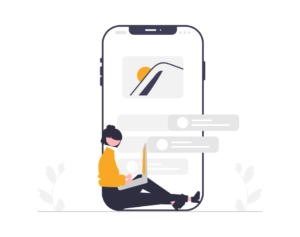



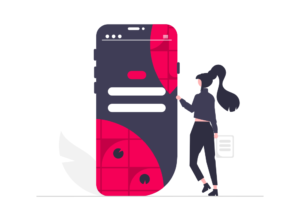
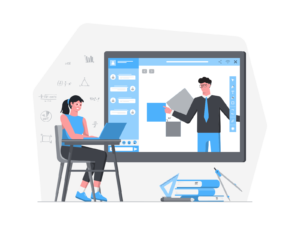
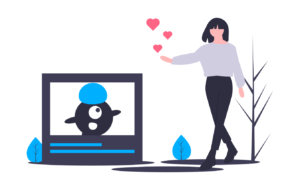

コメント